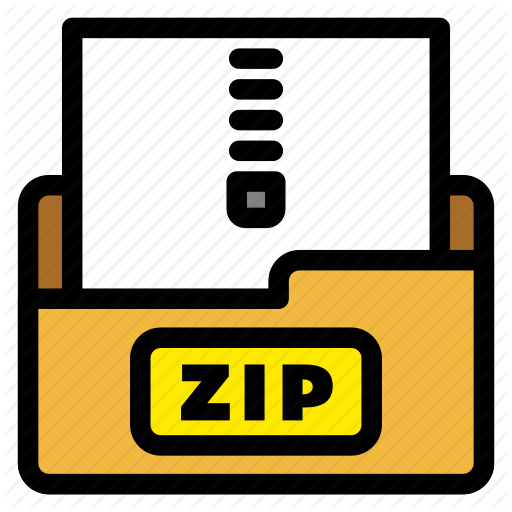Guía del error 4001 en BackupBuddy
Publicado: 2020-10-07Mientras usa BackupBuddy, a veces puede experimentar errores. Estos errores con frecuencia pueden provocar dolores de cabeza, por lo que comprender lo que significa este error lo ayudará en su proceso de solución de problemas. Cada error tiene su número especificado, así que asegúrese de recordar este número, ya que a menudo indica qué salió mal exactamente durante el proceso de copia de seguridad. Por lo general, puede encontrar el error en la pestaña Descripción general o en la parte inferior de la pestaña Registro de estado . En este artículo, veremos los errores más comunes que reciben los usuarios durante una copia de seguridad y cómo solucionarlos.
Error # 4001
En la pestaña Descripción general , es posible que vea este error:
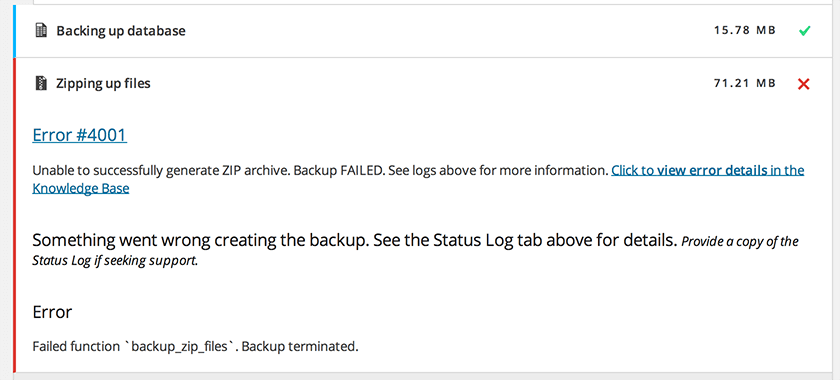
Error # 4001 No se puede generar correctamente el archivo ZIP. Copia de seguridad FALLÓ. Consulte los registros anteriores para obtener más información. Haga clic para ver los detalles del error en la base de conocimientos
La pestaña Registro de estado puede mostrar esto:
Error # 4001: No se puede generar correctamente el archivo ZIP. Copia de seguridad FALLÓ. Consulte los registros anteriores para obtener más información.
Las entradas del Registro de estado justo antes de la indicación final del error 4001 proporcionarán más detalles del problema del sitio / servidor / alojamiento que ha causado que BackupBuddy detenga la copia de seguridad porque es inseguro o imposible continuar con el resto del proceso. Por ejemplo, puede que no sea seguro porque el servidor web no puede acceder a un archivo o archivos solicitados para agregarse a la copia de seguridad, o puede ser imposible porque el servidor no tiene espacio disponible en el disco. Lo principal que debe buscar es el código de salida del proceso Zip: ## . La mayoría de los errores de Zip se pueden corregir dentro de la configuración de ZIP. (Wp-Admin -> BackupBuddy -> Configuración -> Configuración avanzada / Solución de problemas -> Zip):
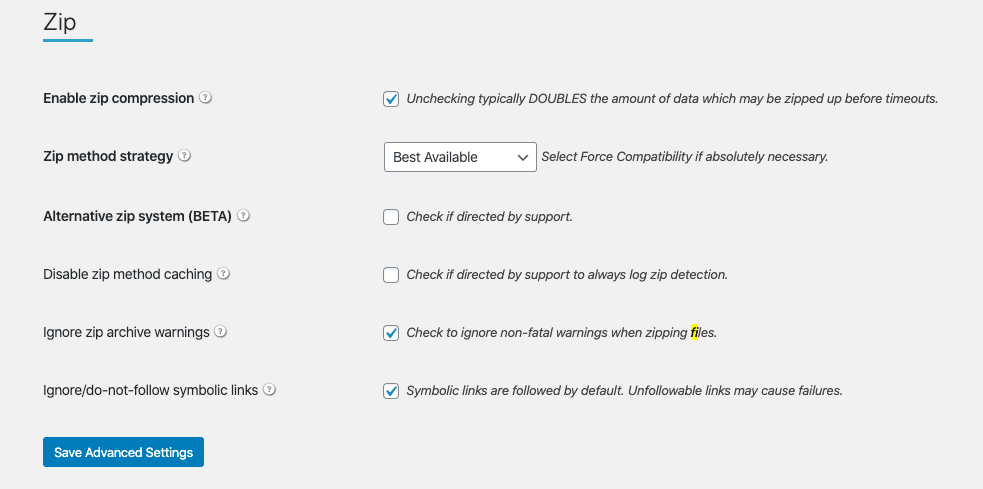
NOTA: El error 4001 en BackupBuddy v5 + y el error 3382 en BackupBuddy pre-v5 son sinónimos
Estos son los tipos más comunes de códigos de salida generados durante el error 4001:
Códigos de salida 10, -10, -1 y 14: indican una falta de espacio en disco disponible en el servidor. Puede considerar liberar algo de espacio en el sitio (intente eliminar las copias de seguridad antiguas almacenadas localmente) y / o pedirle a su proveedor de alojamiento que aumente la cuota de disco. Considere almacenar copias de seguridad fuera del sitio utilizando un destino remoto como Stash o en su máquina local.
Código de salida 4: El servidor devuelve "Código de salida del proceso zip: 4", lo que significa que es muy probable que su problema se deba a que la utilidad ZIP del servidor no puede asignar memoria para uno o más búferes durante el inicio de la copia de seguridad. Es posible que deba consultar a su proveedor de alojamiento para obtener ayuda.
Mientras tanto, vaya a BackupBuddy -> Configuración -> Zip -> Estrategia del método Zip y cambie a "Forzar compatibilidad" y vea si eso hace una diferencia, ya que lo más probable es que use PclZip (la utilidad ZIP de PHP). Asegúrese de volver a cambiarlo a "Mejor disponible" si eso aún no ayuda a aliviar el problema.
Si ajustar la estrategia del método Zip no ayudó, puede intentar usar el Sistema ZIP alternativo con su configuración predeterminada. Para habilitar el sistema ZIP alternativo, vaya a BackupBuddy -> Configuración -> Configuración avanzada / Solución de problemas -> Zip y habilite el sistema ZIP alternativo.
Si ninguna de esas configuraciones funcionó, entonces deberá consultar a su proveedor de alojamiento sobre el "código de salida del proceso zip de 4".
Código de salida 5: (Error lógico interno): el servidor devuelve directamente el "código de salida del proceso Zip" del entero 5, lo que significa que hay un error lógico interno. El código de salida 5 nunca debería ocurrir, ya que indica un error de programación de algún tipo en el servidor. En otras palabras, significa que algo está roto en el servidor. Es posible que sea causado por un problema estándar, como la falta de espacio en el disco, pero normalmente está representado por un código de salida diferente. Puede intentar eliminar algunas copias de seguridad antiguas y / o aumentar la cuota de disco.
Otra posibilidad, que de nuevo aparecería normalmente como un código de salida diferente, es que el proveedor de alojamiento tenga un límite fijo en el tamaño máximo de archivo (de cualquier archivo, no solo de este tipo de archivo). Quizás su proveedor de alojamiento limite el tamaño de creación de archivos a 64 MB, ya que el error puede aparecer justo antes de que llegue a esa marca.
Lo normal sería intentarlo de nuevo y ver si obtiene el mismo comportamiento o un comportamiento diferente que podría indicar que lo anterior es una condición de falla transitoria del servidor. Pero si persiste, entonces deberá consultar a su soporte de hosting ya que el problema surge en el funcionamiento de la utilidad ZIP de línea de comandos proporcionada por el host.
Código de salida 9 y 127: indican varios errores posibles diferentes, pero todos giran en torno a que su proveedor de alojamiento elimine prematuramente el proceso. Aquí hay diferentes posibles soluciones:
- En la página de configuración, desmarque la compresión zip y vea si esto hace una diferencia. La compresión zip se puede deshabilitar en BackupBuddy -> Configuración -> Configuración avanzada / Solución de problemas -> Zip -> Habilitar compresión zip.
- En la página de configuración, cambie la estrategia del método Zip a "Forzar compatibilidad" y vea si eso alivia el problema. Es mejor intentar esto con la compresión ZIP aún deshabilitada. Si funciona, vuelva a intentarlo con la compresión ZIP marcada. La configuración se puede encontrar en BackupBuddy -> Configuración -> Configuración avanzada / Solución de problemas -> Zip -> Estrategia de método Zip
- Intente agregar temporalmente exclusiones adicionales en la página de Configuración de BackupBuddy para evaluar cuál podría ser el límite. Comience por ir a BackupBuddy -> Herramientas de servidor -> Mapas de tamaño del sitio -> Mostrar lista de tamaños de directorio Luego puede excluirlos aquí: BackupBuddy -> Configuración -> Configuración general -> Valores predeterminados de archivos y directorios -> Otras cosas que podría hacer excluir son cualquier directorio en la raíz de su instalación como / stats /, / logs /, / errors /, / cache /, o cualquier otra cosa que no sea parte de una instalación estándar de WordPress.
- Además, podría ayudar si realiza manualmente las tareas de limpieza que hace BackupBuddy a intervalos. Simplemente vaya aquí: BackupBuddy -> Configuración -> Otro -> Limpieza -> Limpiar datos antiguos / temporales y realizar la limpieza. Haga clic en ese botón y eliminará los archivos temporales.
- Es posible que su anfitrión pueda aumentar o eliminar cualquier restricción de tiempo de espera que esté activando.
- Podría estar relacionado con el tiempo máximo de ejecución de PHP, por lo que aumentarlo también puede ayudar.
- Por último, intente habilitar el "Sistema zip alternativo" con el ajuste "Multi-Burst / Single-Step". La configuración se encuentra en BackupBuddy -> Configuración -> Configuración avanzada / Solución de problemas -> Zip.
Seleccione un sistema de cremallera alternativo
Establezca la estrategia de creación de zip en "Multi-Burst / Single-Step" si aún no lo ha hecho. Deje el resto de sus opciones en sus valores predeterminados, guarde la configuración y vuelva a intentarlo.
Código de salida 12: El código de salida 12 del proceso Zip y el error zip asociado informado por su servidor indica que la utilidad zip de línea de comandos proporcionada por el host no pudo escanear la instalación del sitio para crear la lista de archivos para su inclusión. El error implica que el proceso del servidor web host bajo el cual se estaba ejecutando la utilidad zip de la línea de comandos del host no tenía suficientes derechos de acceso para poder acceder al directorio de instalación del sitio y poder enumerar el contenido y hacer una búsqueda recursiva en el sub -directorios.

Deberá consultar el soporte de su host para que le asesoren sobre cómo se puede habilitar la utilidad zip de la línea de comandos que se ejecuta en el proceso del servidor web para permitirle acceder al directorio de instalación de su sitio.
Mientras tanto, puede intentar configurar esta opción en "Forzar compatibilidad":
BackupBuddy -> Configuración -> Configuración avanzada / Solución de problemas -> Zip -> Estrategia de método Zip ->
Luego guarda la configuración.
La configuración obligará a BackupBuddy a utilizar la utilidad PclZip de WordPress en lugar de la utilidad zip de la línea de comandos de su servidor.
Código de salida 18 : indica que hay un archivo que el proceso de copia de seguridad consideró ilegible. El error podría indicar una serie de cosas, desde un archivo dañado hasta uno con permisos incorrectos o un archivo bloqueado implementado por el proveedor de alojamiento. La forma más fácil de completar la copia de seguridad es excluir ese archivo BackupBuddy -> Configuración -> Configuración general -> Valores predeterminados de archivo y directorio. También puede trabajar con su proveedor de alojamiento para determinar por qué ese archivo es ilegible.
Código de salida: 24 y 152: indica que se alcanzó el límite de tiempo de la CPU (límite). Puede intentar deshabilitar la compresión zip aquí:
BackupBuddy -> Configuración -> Configuración avanzada / Solución de problemas -> Zip -> Habilitar compresión zip.
Simplemente desmarque esa casilla y guarde la configuración, luego vea si hará una copia de seguridad completa.
Si la copia de seguridad no se completa, lo más probable es que su host haya establecido un límite en la asignación de su CPU y es posible que desee comunicarse con ellos para ver si hay algo que puedan hacer por usted.
Código de salida 126: El servidor devuelve el “código de salida del proceso Zip” de 126 y significa que el servidor no está ejecutando la utilidad zip de la línea de comandos del servidor por alguna razón. Debería consultar esto con el soporte de su anfitrión para que investiguen por qué el servidor está fallando de esta manera.
Mientras tanto, puede intentar configurar el método zip en PclZip. Puede cambiar el método zip navegando a "Forzar compatibilidad":
BackupBuddy -> Configuración -> Configuración avanzada / Solución de problemas -> Zip -> Estrategia de método Zip -> Forzar compatibilidad.
De esa manera, utilizará la utilidad PclZip de WordPress en lugar de la utilidad zip de la línea de comandos de su servidor.
Código de salida 153 y 159: indica que es muy probable que su problema se deba a una restricción de creación del tamaño del archivo de alojamiento. Deberá consultar con su anfitrión para averiguar cuál es la limitación de creación de tamaño de archivo. Su anfitrión puede estar dispuesto a aumentar el límite.
Código de salida: 255: indica que la utilidad zip de la línea de comandos de su servidor no funciona correctamente y que el host debería investigar el motivo. Cuando se comunique con su anfitrión, puede mostrarle el código de salida del proceso postal que su servidor está reportando.
O puede cambiar esto del valor predeterminado de "Mejor disponible" a "Forzar compatibilidad" para usar la utilidad PclZip en su lugar. PclZip se puede habilitar navegando a BackupBuddy -> Configuración -> Configuración avanzada / Solución de problemas -> Zip -> Estrategia de método Zip
Conclusión
Como puede ver, varios factores pueden contribuir a errores durante el proceso de copia de seguridad. En este caso, el error 4001 indica que no se pudo crear el archivo zip. La mayoría de las veces, esto gira en torno a que el servidor no maneja correctamente la operación ZIP. Ajustar la configuración de Zip ayudará con frecuencia a solucionar cualquier problema que pueda tener la copia de seguridad durante el proceso de zip. Recuerde, los errores están ahí para ayudarlo con la resolución de problemas.